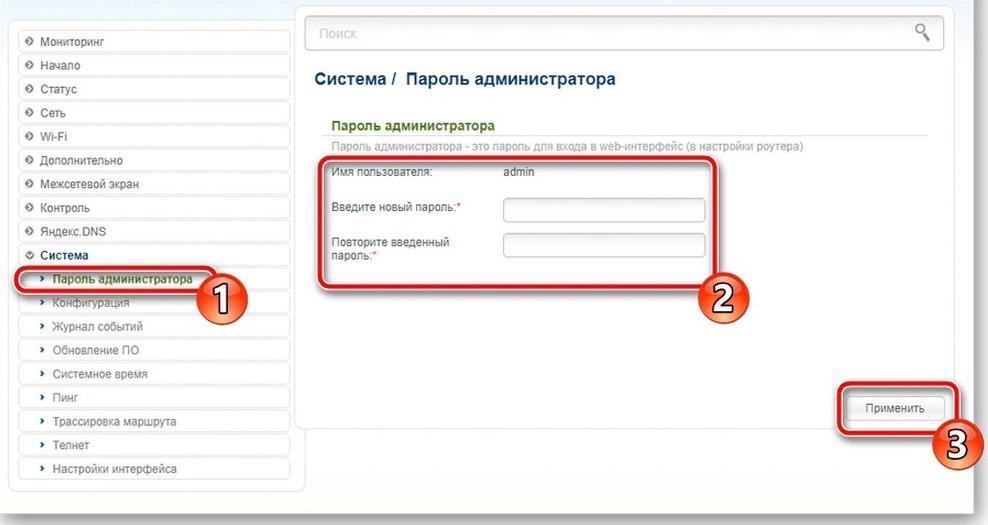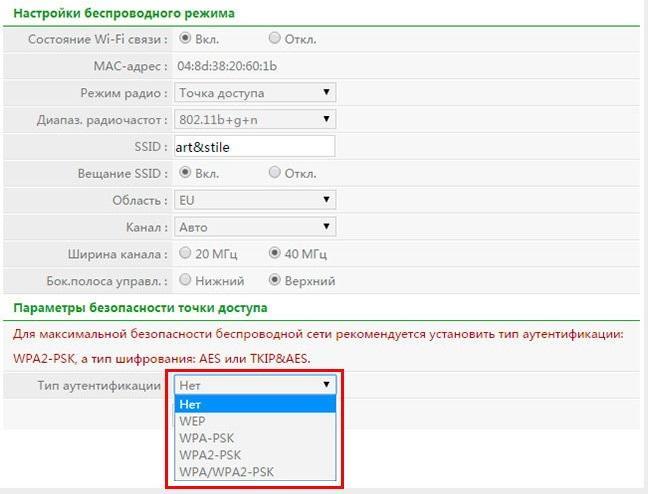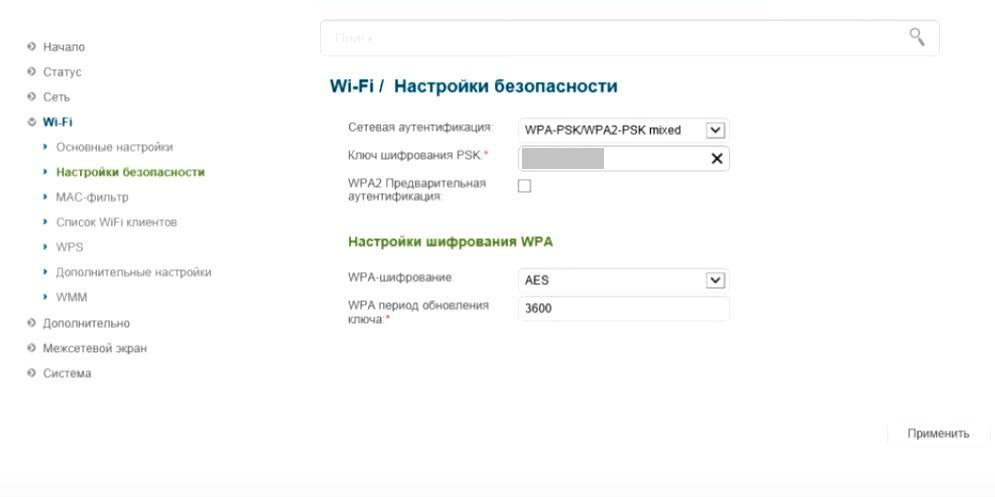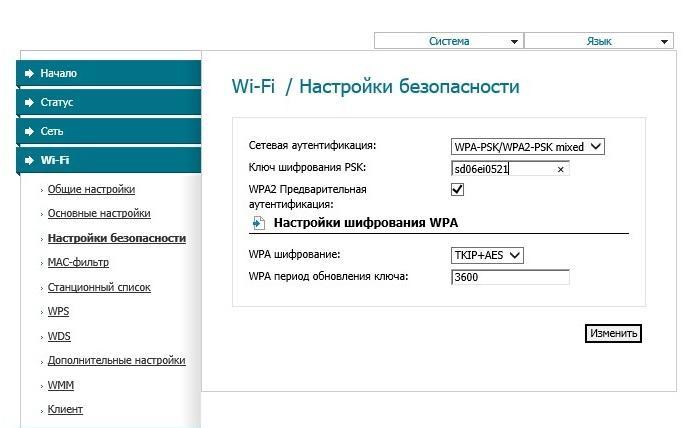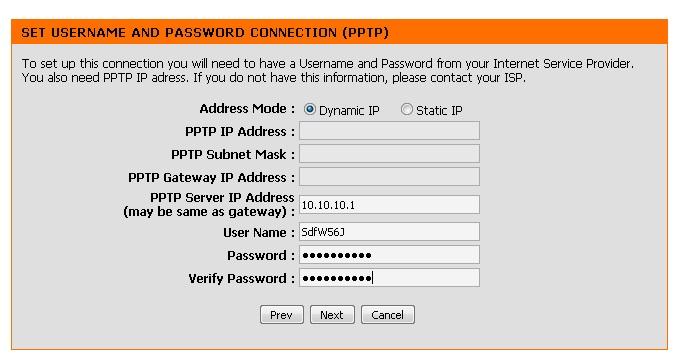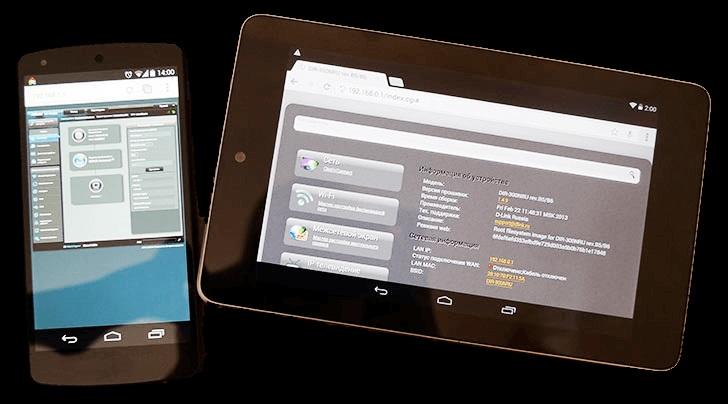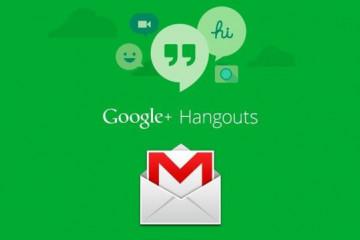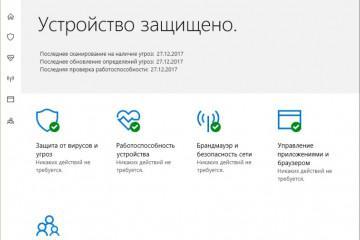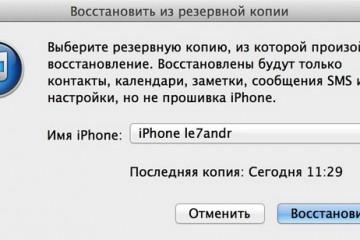Как поставить пароль на вай-фай на D-Link DIR-300, 615 и другие
Содержание:
Как поменять пароль на Wi-Fi на роутере D-Link DIR-300 или ином? Подобным вопросом задаются многие пользователи, поскольку от этого зависит степень защиты их компьютера и личных данных. Установить новый ключ не так сложно, как может показаться. Однако перед тем как преступать к реализации, рекомендуется ознакомиться с основными нюансами в данной статье.
Зачем нужен пароль для Wi-Fi
Перед тем как искать ответ на вопрос, как поставить пароль на вай-фай на D-Link, нужно разобраться, для чего вообще необходим защитный ключ. Некоторые пользователи предпочитают его не ставить на роутер, а зря.
Дело не в обычной жадности, и фраза «пусть соседи пользуются» в данном случае неуместна. Разговор идет о банальной предусмотрительности и сохранении личной информации. Далеко не каждый пользователь сможет с уверенностью сказать, какой документ или файл у него находится в общем доступе.
Кроме того, опасность грозит и самому компьютеру. Через открытый роутер на него могут запустить вирусные программы, которые могут негативно сказаться на работе системы. Также не стоит забывать о мошенниках, которые могут добраться до электронных кошельков и всех необходимых данных от личных банковских кабинетов.
Какой тип шифрования Wi-Fi выбрать: требования к паролю
Перед тем как поставить пароль на вай-фай роутер D-Link, следует определиться с типом шифрования, который будет использоваться. Существует три основных варианта:
- WEP-шифрование — довольно распространенный формат, который часто использовался на устройствах формата Apple. Однако сейчас данный тип уже является неактуальным, поскольку не отвечает современным требованиям. Все дело в том, что большинство программ, предназначенных для взлома Сети, в первую очередь направлено именно на WEP-шифрование;
- WPS сейчас уже является стандартным типом, предназначенный для защиты беспроводных сетей. В теории, чтобы провести соединение, необходимо установить восьмизначный пароль, однако фактически хватает и четырех символов;
- WPA и WPA2 — более современные и действенные форматы защиты. Для обычной домашней сети вполне достаточно использовать WPA тип. WPA2 на сегодняшний день считается максимально совершенным и весьма тяжело взламывается.
Вне зависимости от того, какой тип защиты выберет пользователь, ему обязательно нужно будет установить пароль. Основные требования к защитному ключу:
- длина пароля должна составлять минимум 8 и максимум 32 символа;
- необходимо использовать вместе с цифрами буквы латинского алфавита;
- обязательно должна присутствовать хотя бы одна заглавная буква и один знак, например, ; ! ? и т. д.;
- между всеми знаками, буквами и цифрами не ставится пробел;
- заглавные и маленькие буквы — это разные символы. Нельзя их путать.
Как поставить пароль на вай-фай на D-Link Gray
Вопрос, как поменять пароль на Wi-Fi на D-Link, является весьма актуальным, поскольку многие пользователи выбирают именно эту марку роутера. В зависимости от модели интерфейс будет немного отличаться друг от друга. Однако изменения несущественные, и при желании пользователь легко может разобраться, зная процесс всего одного типа.
Настройка безопасности на DIR-615
В первую очередь необходимо будет зайти на официальную страницу управления router. Для этого открывается окно браузера и в поисковой строке вводится команда 192.168.0.1. Далее нужно нажать «Энтер». Произойдет загрузка главной странички.
Перед пользователем появится окно для ввода логина и пароля. При стандартных настройках и то, и другое записывается как «admin». Поскольку это весьма доступная информация, то рекомендуется менять защитный ключ сразу же, как была подключена сеть.
Дальнейшая инструкция, как поменять пароль на Wi-Fi на роутере D-Link DIR, выглядит следующим образом:
- Открыть вкладку под названием «Wi-Fi».
- Запустить «Настройки безопасности». Стоит помнить, что стандартный английский интерфейс можно легко поменять на русский. Так работать будет существенно легче.
- В появившимся окне выбрать поле «Сетевая аутентификация». Здесь можно самостоятельно поставить тип шифрования. Рекомендуется устанавливать WPA2.
- Пароль прописывается в поле «Ключ шифрования PSK».
- По завершению всех изменений необходимо будет нажать кнопку «Применить».
- Далее обязательно сохраняются все изменения, а страница перезагружается.
На других моделях с похожим интерфейсом работать так же довольно легко. Единственное, с чем может столкнуться пользователь, это темное оформление. При желании интерфейс можно просто обновить или поменять вручную. Тогда он будет полностью соответствовать описанному выше. Если же делать этого не хочется, то инструкция по смене защитного ключа будет следующей:
- Зайти на страницу управления.
- Внизу экрана найти функцию «Расширенные настройки».
- Открыть вкладку «Wi-Fi». Далее «Настройка безопасности».
Установка пароля на Wi-Fi роутер D-Link AIR интерфейс
Роутеры модели AIR (с дополнительными цифирными значениями) имеют интерфейс, схожий с модельным рядом 615. Оформление в бело-синих тонах. С чем может столкнуться пользователь, так это с автоматическим включением английского языка. Однако данный момент можно легко исправить.
Чтобы поменять язык, достаточно просто в верхней части главной страницы рядом с пунктом «System» поставить необходимый параметр. Изменение и сохранение пароля выглядит так же, как и в описанных ранее случаях.
Дальнейшие действия для смены защитного ключа:
- Открыть раздел «Wi-Fi».
- Выбрать пункт «Настройка безопасности».
- Установить новый «Ключ шифрования PSK».
- Не стоит забывать про установку типа шифрования. Изменения ставятся в графе «Сетевая аутентификация».
- Применить и сохранить настройки.
Смена пароля на Wi-Fi роутере D-Link Orange интерфейс
Оранжевый интерфейс встречается на роутерах D-Link уже не настолько часто. Фактически он уже устаревший, однако некоторые пользователи по старинке предпочитают использовать именно его.
Перед тем как переходить к настройкам, рекомендуется подготовить устройство. Если роутер ранее использовался кем-то другим (куплен с рук), лучше всего сбросить его настройки до заводских. Делается это через отверстие «Reset». Достаточно вставить в него подходящий предмет и задержать на 20-30 сек. После этого устройство необходимо будет соединить с кабелем Интернета и компьютером.
Настройка безопасности на DIR-300
Работать с Д-Линк ДИР-300 несложно, настройка Wi-Fi, смена пароля тоже проводятся через личный кабинет. Даже если интерфейс в оранжевом стиле, изменения будут минимальными.
Как и во всех предыдущих случаях, пользователю нужно будет перейти на главную станицу управления. Для этого нужно открыть любой удобный браузер (Гугл Хром, Мазила, Яндекс) и ввести в строку команду 192.168.0.1. или 192.168.1.1. При необходимости заводской IP-адрес устройства можно посмотреть на коробке или самом роутере.
В большинстве случаев ДИР-300 имеет черный интерфейс. В данном случае настройка маршрутизатора будет осуществляться по следующей схеме:
- В нижней части экрана выбирается пункт «Расширенные настройки».
- В разделе «Сеть» необходимо выбрать WAN. Здесь устанавливается новое соединение со своим логином и паролем.
- Установить тип соединения.
- Если настройка делается впервые, прописывается имя пользователя. Ниже ставится пароль для вай-фай соединения.
- Защитный ключ для роутера устанавливается в подразделе «Wi-Fi». Все, как в описанных ранее вариантах.
Дальнейшая настройка:
- В верхней части экрана выбирается раздел «Setup», далее открывается подраздел «Internet».
- Для значения «My Internet» устанавливается параметр «DHCP».
- Заменить настройки сети «Wi-Fi» можно через пункт «Wireless Settings». В центральном окне выбирается пункт «Manual Wireless Connection Setup».
- Значение имени («Name») можно изменять. Однако новое наименование вводится только латинскими буквами. Можно использовать цифры.
- Сделать новый защитный ключ можно через поле «Pre-Shared Key».
- По завершению обязательно нужно нажать кнопку «Save».
Настройка пароля роутера через телефон или планшет
Сменить защитный ключ на компьютере или ноутбуке достаточно легко. Однако не у каждого пользователя может оказаться под рукой подобное устройство. При необходимости ввести нужные изменения можно при помощи планшета или телефона. При этом не имеет значения, установлена на нем система андроид или iOS.
Сама процедура настройки практически не отличается от обычной, уже описанной ранее. Изначально роутер необходимо подключить к интернет-кабелю, после чего начнется раздача (на данном этапе не защищенная). Ее наименование будет совпадать с моделью, которая находится в помещении.
Далее нужно взять планшет или телефон. Перейти в устройстве во вкладку Wi-Fi соединений, подключиться к новой сети. Как уже было сказано, пароль в данном случае не потребуется. Далее, как и в случае с компьютером, необходимо открыть любой рабочий браузер и в адресной строке вбить 192.168.0.1. или 192.168.1.1.
После осуществления перехода откроется стартовая страница роутера. Логин и пароль — слово «admin». Откроется стандартная страница управления модема. Дальнейшая схема зависит от того, какая модель устройства установлена. Особенности настроек D-Link с разным интерфейсом описывались ранее.
Пользователю необходимо просто следовать инструкции:
- Найти раздел с Wi-Fi соединением.
- Выбрать «Настройку безопасности».
- Установить новый ключ для сети.
После внесения всех изменений обязательно нужно нажать на кнопку «Сохранить» и перезагрузить роутер. По завершению в некоторых случаях может возникнуть проблема с соединением Интернета на устройстве, с которого вносились корректировки. В данном случае не стоит волноваться и паниковать. Рекомендуется отключить текущее соединение на планшете или телефоне и повторить его. Разумеется, в этот раз система попросить ввести защитный код, который был установлен пользователем.
Таким образом, менять пароль на роутере D-Link достаточно легко. Главное — следовать инструкции, и проблем не возникнет. В непредвиденных ситуациях всегда можно связаться со службой поддержки провайдера.